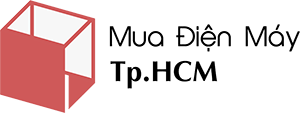Sự thiếu hụt các nguồn nội dung 4K chính là một lý do quan trọng khiến người dùng băn khoăn khi mua tivi 4K. Để san sẻ phần nào nỗi lo này, YouTube đã mang đến tin vui cho người dùng khi chính thức hỗ trợ phát các video 4K. Trong bài viết dưới đây, Muadienmay.vn sẽ cùng bạn tìm hiểu rõ về chuẩn 4K trên YouTube và cách tải video 4K từ YouTube cho các dòng tivi 4K.
Chuẩn video 4K trên YouTube có từ bao giờ?
Vào tháng 7/2013, YouTube cho phép người dùng đăng tải những video chuẩn 4K lên mạng và mặc định phát ở chuẩn 1080p cho mọi thiết bị. Và nhân dịp Giáng sinh năm đó, Google đã lặng lẽ chúc và tặng món quà Giáng sinh 2013 cho người dùng với việc nâng cấp trải nghiệm YouTube lên một tầm cao mới khi hỗ trợ khả năng phát 4K đến các thiết bị có khả năng phát 4K, đặc biệt là trên những dòng tivi 4K UHD với thêm các tùy chọn 1440p (chất lượng 2K), 2160p (4K).
Tuy vậy, nếu bạn xem YouTube trực tuyến trên tivi ở chuẩn 4K, thực sự rất khó để xem mượt. Video 4K thường khá nặng, xem trực tuyến trên tivi rất dễ giật, đứng hình, nếu mạng nhà bạn không ổn định nữa thì đảm bảo là sẽ không xem được. Do đó, tốt nhất, bạn nên tải video 4K về ổ cứng sau đó kết nối và xem trên tivi.
Làm thế nào để tải video 4K từ YouTube?
Hiện nay, để tải video 4K từ YouTube, Muadienmay.vn xin gợi ý bạn một số phần mềm sau:
4K Video Downloader
4K Video Downloader là phần mềm có khả năng tải video 4K offline từ YouTube và một số nguồn cung cấp video 4K khác,… Qua đó, giúp bạn có thể thưởng thức được những video có độ phân giải cao 4K mà không cần phải kết nối mạng, đặc biệt là trên các dòng tivi UHD 4K. Và dĩ nhiên, phần mềm này còn hỗ trợ người dùng tải cả video có độ phân giải thấp hơn trên YouTube.
Bạn có thể cài đặt phần mềm 4K Video Downloader hoàn toàn miễn phí và đơn giản.
Bước 1: Trước hết, bạn hãy vào link tại đây để tải và cài đặt ứng dụng 4K Video Downloader về trên máy tính.
Lưu ý: Phần mềm tương thích với các hệ điều hành Mac OS X, Windows và Linux.
Bước 2: Sau khi đã cài đặt phần mềm 4K Video Downloader về máy, bạn hãy truy cập YouTube, chọn một video 4K mà bạn yêu thích, sau đó copy đường link (URL) của video cần tải.
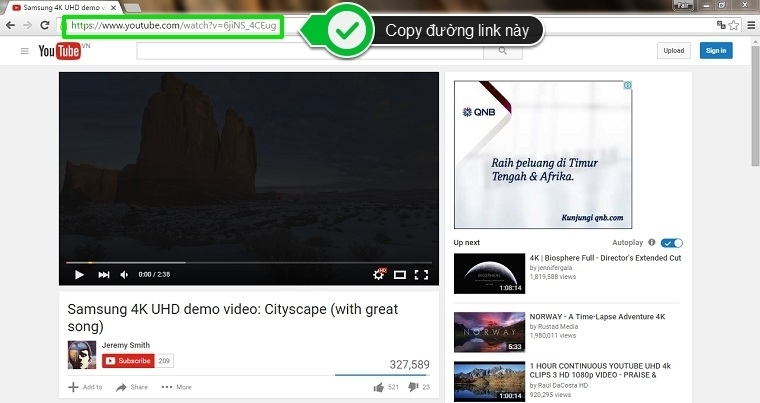
Sao chép đường link của video 4K mà bạn muốn tải về
Bước 3: Mở phần mềm 4K Video Downloader lên, click chọn vào ô “Paste Link”; lúc này, phần mềm sẽ liệt kê ra những độ phân giải bạn có thể lưu trên máy. Tiếp theo, bạn hãy nhấn tích vào mục Original Quality, chọn độ phân giải 4K sau đó nhấn Download để tải về.
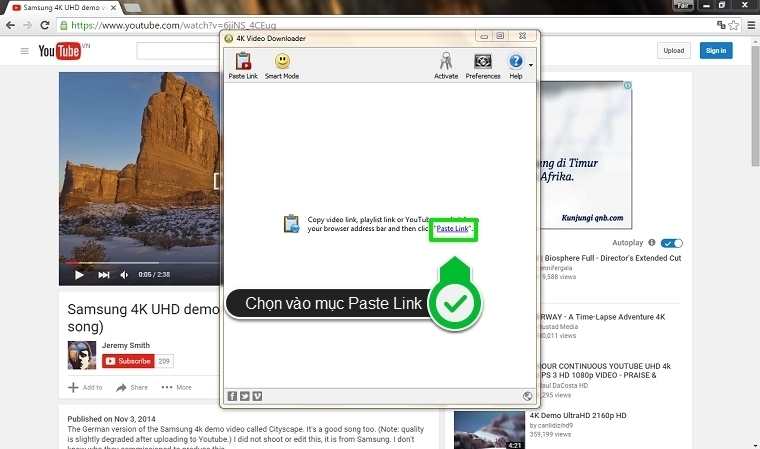
Nhấn chọn mục Paste Link
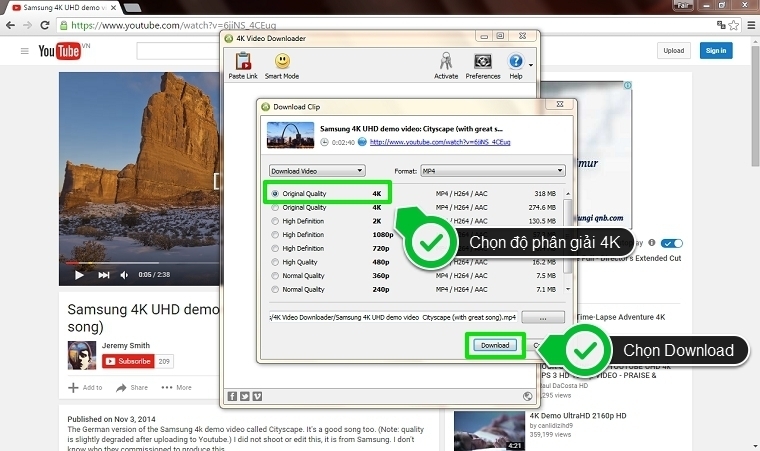
Chọn Video độ phân giải 4K, sau đó nhấn Download để tải về
Bước 4: Sau khi hoàn tất, bạn chỉ cần copy file video vào USB, sau đó kết nối USB vào tivi 4K là đã có thể xem video 4K offline trực tiếp mà không cần phải kết nối mạng.

Kết nối USB chứa video vào tivi 4K và tận hưởng
Free YouTube Downloader
Ứng dụng thứ 2 dùng để download video 4K trên Youtube mà Muadienmay.vn muốn giới thiệu với các bạn chính là Free YouTube Downloader (link tải tại đây). Phần mềm này có khả năng tải về các video có định dạng FLV trực tuyến và lưu dưới các định dạng video phổ biến như: AVI, MPEG, DIVX, MP3, MP4. PSP, MOV, FLV... Ngoài ra, bạn có thể sử dụng tiện ích này để tải cùng lúc nhiều video khác nhau, nhờ đó giúp tiết kiệm thời gian cũng như công sức của bạn.
Cách sử dụng Free YouTube Downloader cũng tương tự như phần mềm 4K Video Downloader, đầu tiên, bạn hãy tìm kiếm những video muốn tải, sau đó copy đường link rồi dán vào vị trí trong hình, sau đó chọn chất lượng độ phân giải 4K dành cho tivi 4K rồi bắt đầu tải về.
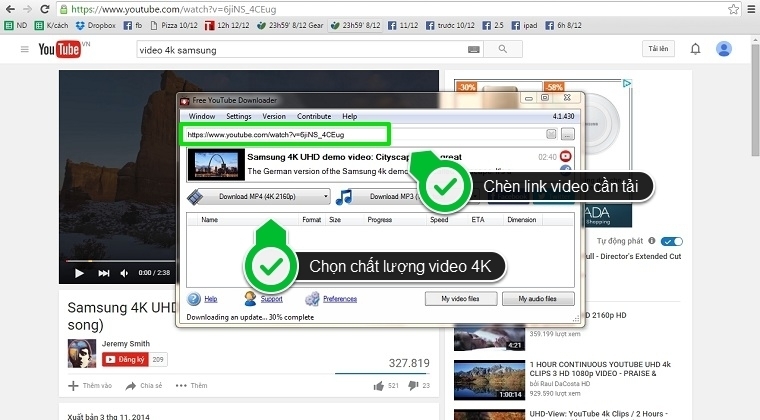
Dán đường link video cần tải và chọn chuẩn 4K
WinX Youtube Downloader
Phần mềm thứ 3 Muadienmay.vn muốn gợi ý cho các bạn đó chính là WinX Youtube Downloader, đây là phần mềm hoàn toàn miễn phí, không chỉ cho phép bạn download video từ YouTube dễ dàng và nhanh chóng, mà còn giúp bạn có thể download được file với chất lượng hình ảnh và âm thanh tốt. (Link tải nhấn tại đây)
Sau khi tải về, cũng như 2 phần mềm trên, việc đầu tiên bạn làm là hãy chọn cho mình video mà bạn mong muốn, sau đó copy link dẫn của video này. Tiếp đến, bạn mở WinX Youtube Downloader lên và chọn vào mục màu xanh "Click to add YouTube video URL"

Nhấn chọn vào ô Click to add YouTube video URL
Sau đó, bạn nhấn chuột vào mục Paste & Analyze, chọn độ phân giải 4K cho phù hợp với tivi 4K rồi nhấn OK để tải về
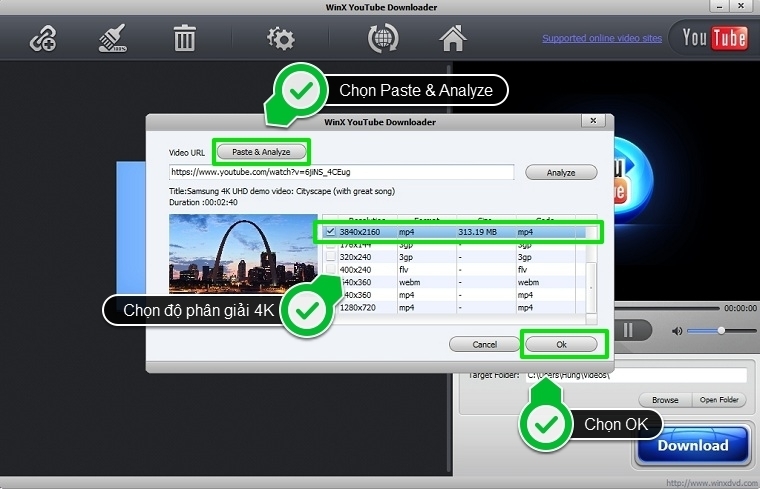
Lưu ý tùy chỉnh độ phân giải 4K
Lưu ý:
- Bạn nên chọn đúng tùy chọn độ phân giải 4K (3840 x 2160) cho video trước khi tải về.
- Không phải tất cả video trên YouTube đều có độ phân giải 4K. Giả sử video phát lên chỉ có chất lượng tối đa là 480p thì độ phân giải video tải về cũng chỉ ở mức tối đa là 480p.
Trên đây là một số phần mềm hữu ích giúp bạn có thể tải video 4K từ YouTube phát lên tivi 4K mà không cần tivi phải có khả năng kết nối mạng. Hi vọng rằng bài viết trên sẽ có ích với bạn.